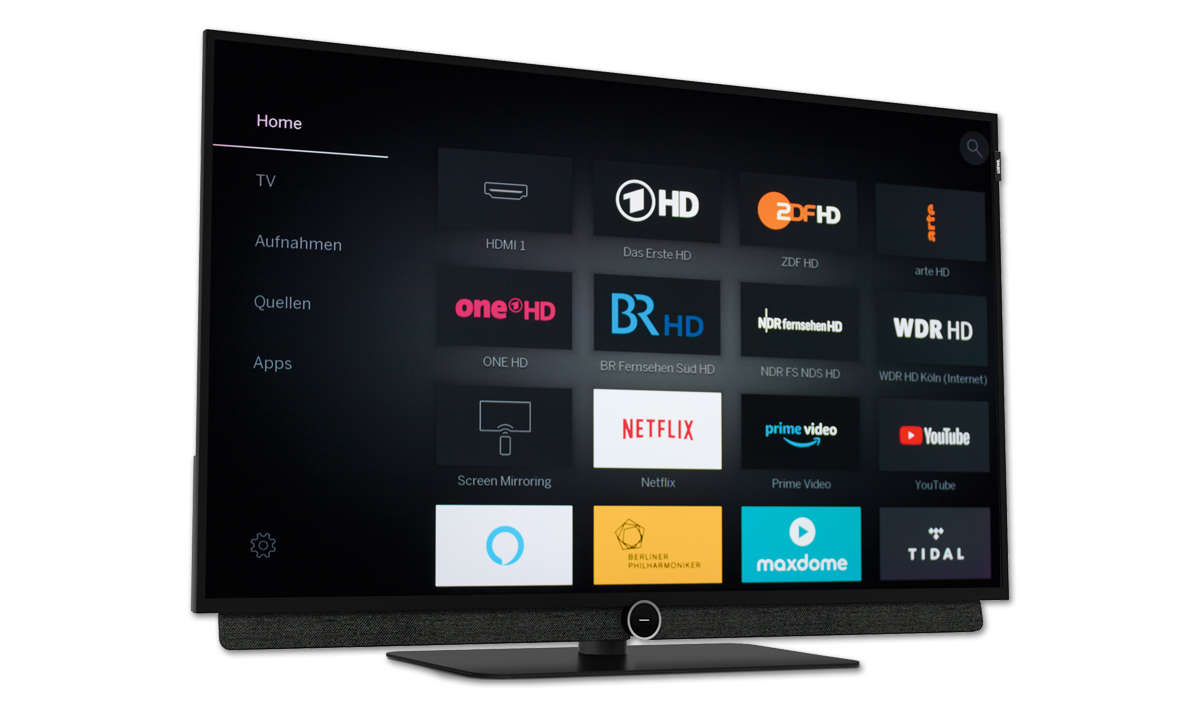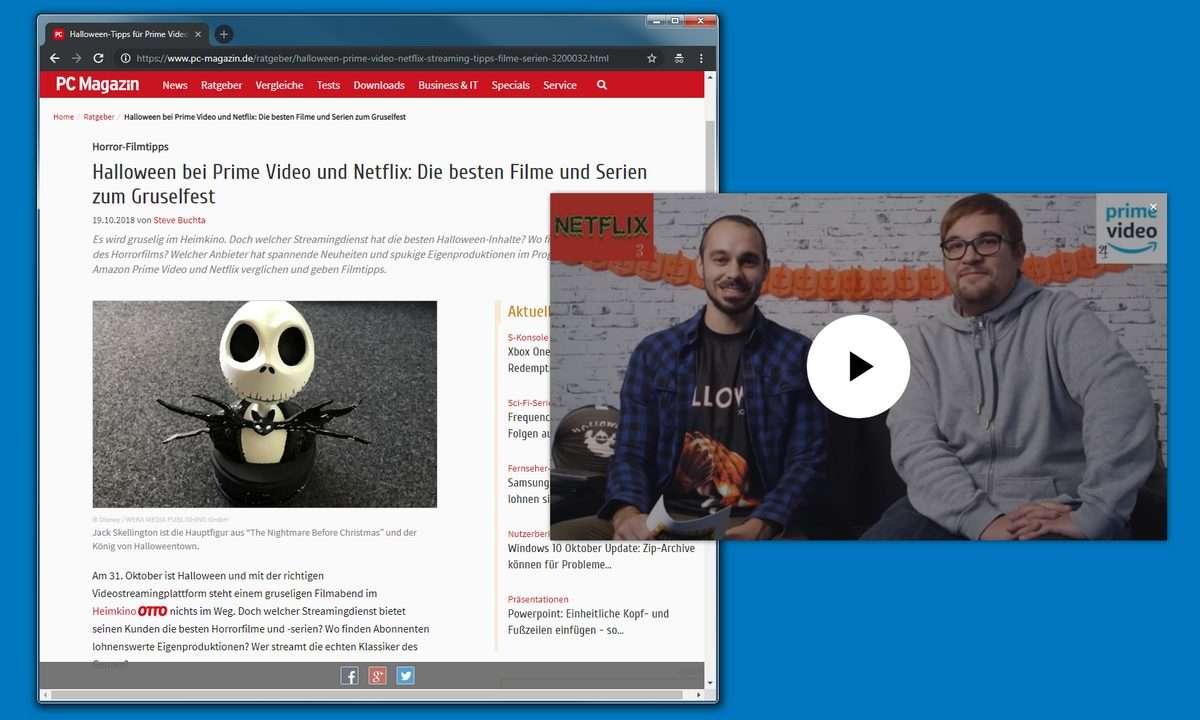Kamerawahl, Stative, Weißabgleich
- HDR-Workshop: Staunfotos komponieren
- Kamerawahl, Stative, Weißabgleich
Wahl der Kamera Zum Einsatz können digitale Spiegelreflex- ebenso wie Kompaktkameras kommen. Wichtig ist, dass sie über eine halbautomatische oder eine manuelle Belichtungsfunktion verfügen. Grundsätzlich werden alle Aufnahmen, die später für die HDR-Erzeugung herhalten müssen, mit der glei...
Wahl der Kamera
Zum Einsatz können digitale Spiegelreflex- ebenso wie Kompaktkameras kommen. Wichtig ist, dass sie über eine halbautomatische oder eine manuelle Belichtungsfunktion verfügen. Grundsätzlich werden alle Aufnahmen, die später für die HDR-Erzeugung herhalten müssen, mit der gleichen Blendeneinstellung gemacht. Das ist notwendig, damit sich die Schärfentiefe im Bild nicht ändert, schließlich will man ja - abgesehen von der Helligkeit - identische Bilder herstellen.

Stativ
Man benötigt unbedingt eine feste Unterlage oder ein Stativ. Selbst mit einem Stativ kommt es zu Bewegungen der Kamera, aber diese können später mit Hilfe der Software ausgeglichen werden. Bildreihen, die aus der Hand geschossen wurden, sind für HDR-Fotos ungeeignet.
Weißabgleich
Der Weißabgleich sollte von "automatisch" auf die entsprechende Lichtsituation eingestellt werden. Jede Digitalkamera sollte über individuelle Weißabgleich- Einstellungen verfügen

Variante Eins: Manuelle Aufnahmen: Wenn die Kamera keine automatische Belichtungsreihen-Funktion hat, können Sie eine Belichtungsreihe auch selbst anlegen. Messen Sie zunächst mit der Kamera die Lichtmenge des hellsten Punktes in ihrem Motiv bei vorgewählter Blende. Das können sie beispielsweise sehr genau über die Spotmessung des Apparats tun. Die angezeigte Verschlusszeit merken Sie sich (z.B. 1/2000s). Dann wiederholen Sie den Vorgang für den dunkelsten Bildbereich, in dem Sie noch Zeichnung sehen wollen (z.B. 1/2s). Die Eckdaten für Ihre Belichtungsreihe wären damit erfasst. Nun machen Sie zwei Aufnahmen mit diesen Verschlusszeiten und ein, drei oder fünf weitere Bilder, die zeitlich dazwischen liegen. Bedenken Sie aber, dass Licht einer logarithmischen Kurve folgt.
Variante Zwei: Automatische Belichtungsreihen: Verfügt Ihre Kamera über die Funktion einer automatischen Belichtungsreihe und lässt diese sich auch mit der Zeitautomatik kombinieren, dann können Sie diese für HDR-Bilder einsetzen. Für viele HDR-Bilder genügen drei Aufnahmen. Ohnehin können nur wenige Kameras mehr als drei unterschiedlich belichtete Bilder schießen.

Suchen Sie im Menü der Kamera die Einstellungen für die Belichtungsreihen. Hier können Sie bestimmen, wie stark über- bzw. unterbelichtet werden soll. Der Wert reicht meist bis plus bzw. minus zwei EV (exposure value, Blendenstufen). Bei wenig Kontrastumfang des Motivs können Sie diesen Wert verringern. Ein wenig experimentieren ist natürlich erlaubt. Einige Kameras, wie die Pentax K100D Super, erlauben auch die Reihenfolge der Aufnahmen zu bestimmen. Das ist praktisch, wenn man nicht immer drei Bilder in Folge schießen möchte. Dann wählt man die Einstellung so, dass das normal belichtete Bild als erstes geschossen wird und nimmt den Finger nach der Aufnahme schnell vom Auslöser.

HDR-Bilder mit Photomatix Pro 2.4 herstellen
Step 1: Photomatix Pro 2.4 bietet zwei Verfahren an, mit denen man HDR-Bilder erstellen kann. Sie können eine Testversion unter herunterladen. Die Software ist für Windows XP/Vista und Macintosh erhältlich. Wir zeigen wie die HDR-Verarbeitung mit dem Programm funktioniert. Öffnen Sie das Programm und schließen Sie das Übersichtsfenster.
Step 2: Wählen Sie im Menü HDR den Eintrag HDR erzeugen. Damit leiten Sie den automatischen HDR-Prozess ein.
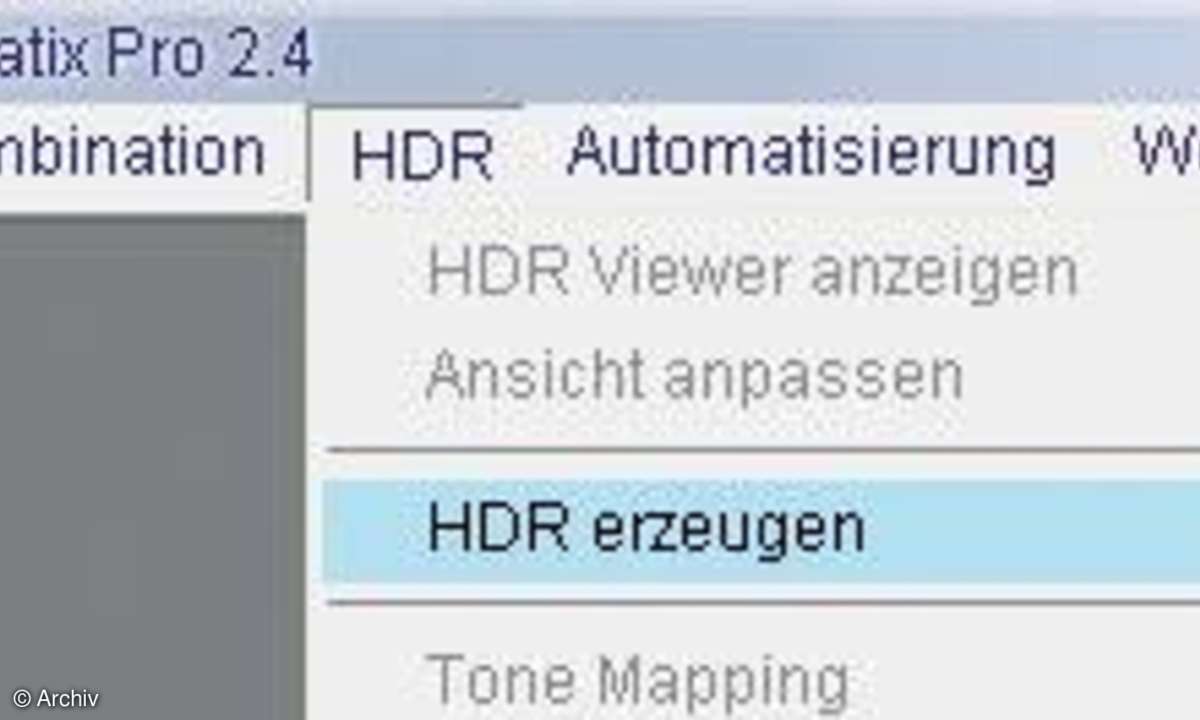
Step 3: Es erscheint das Fenster "Quellbilder laden"; drücken Sie "Durchsuchen" und wählen Sie mit Hilfe der Maus und der Steuerungstaste alle Bilder aus, die Sie zu einem HDR-Bild verarbeiten wollen.
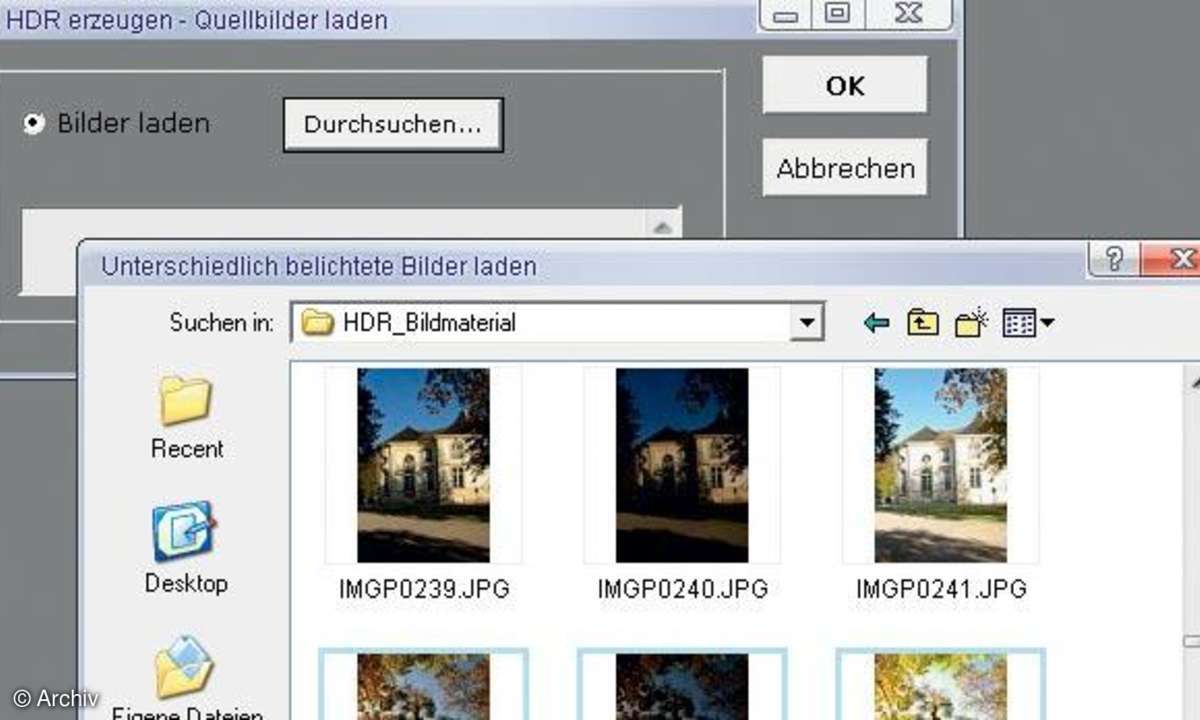
Step 4: Photomatix will nun wissen, wie es die Bilder verarbeiten soll. Eine Ausrichtung der Bilder kann immer empfohlen werden, da es auch leichte Verwackelungen korrigiert, die selbst unter Einsatz eines Stativs vorkommen können. Sind im Bild Menschen, Autos oder andere bewegte Objekte mit vornehmlich konstanter Richtung zu sehen, dann aktivieren Sie das Häkchen bei Versuche Geisterbilder zu unterdrücken und den Punkt Objekte/Menschen. Haben Sie Wasser fotografiert, dann wählen Sie den Punkt Wellen. Nur wenn Ihre Bilder aus irgendwelchen Gründen nicht über ein gespeichertes Farbprofil verfügen, sollten Sie Photomatix Pro anweisen, die Gradationskurve selbst zu ermitteln.
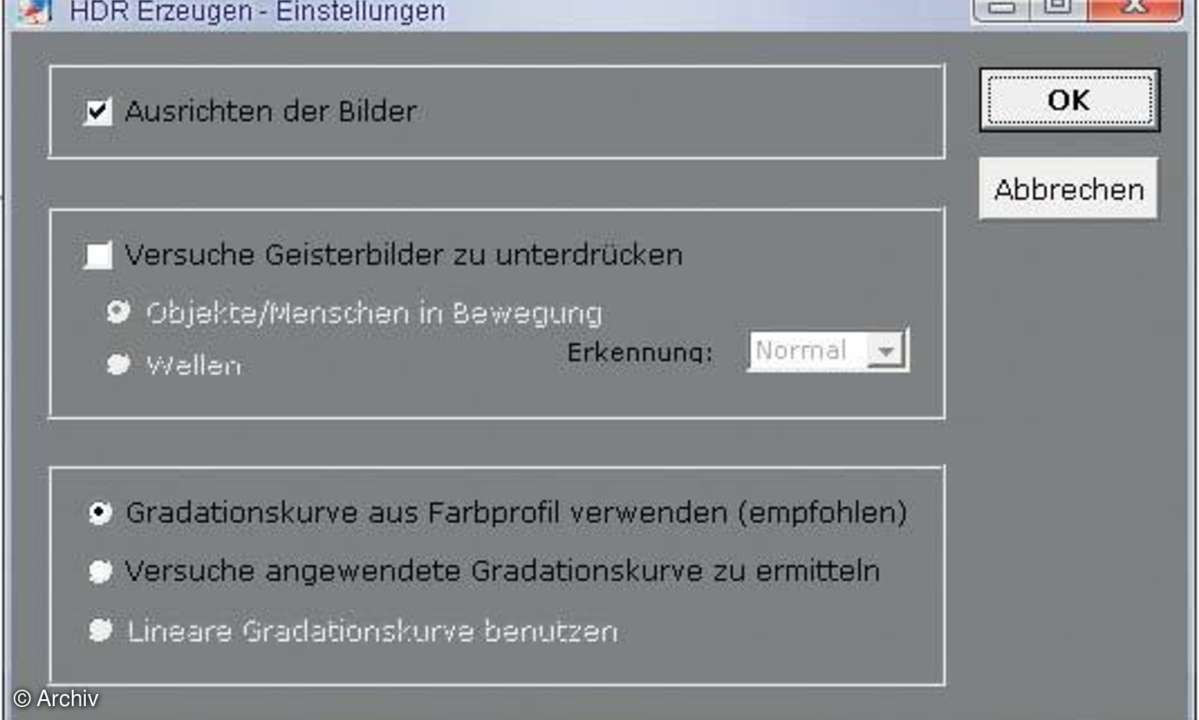
Step 5: Automatisch liest Photomatix die LDR-Bilder (Low Dynamic Range) ein, richtet sie gegeneinander aus und erzeugt ein HDR-Bild. Dies sieht meist aber ziemlich fürchterlich aus. Einen kleinen Vorgeschmack vom Endergebnis liefert der HDR Viewer, der einen Einblick in die Tiefen des HDR-Bildes erlaubt.
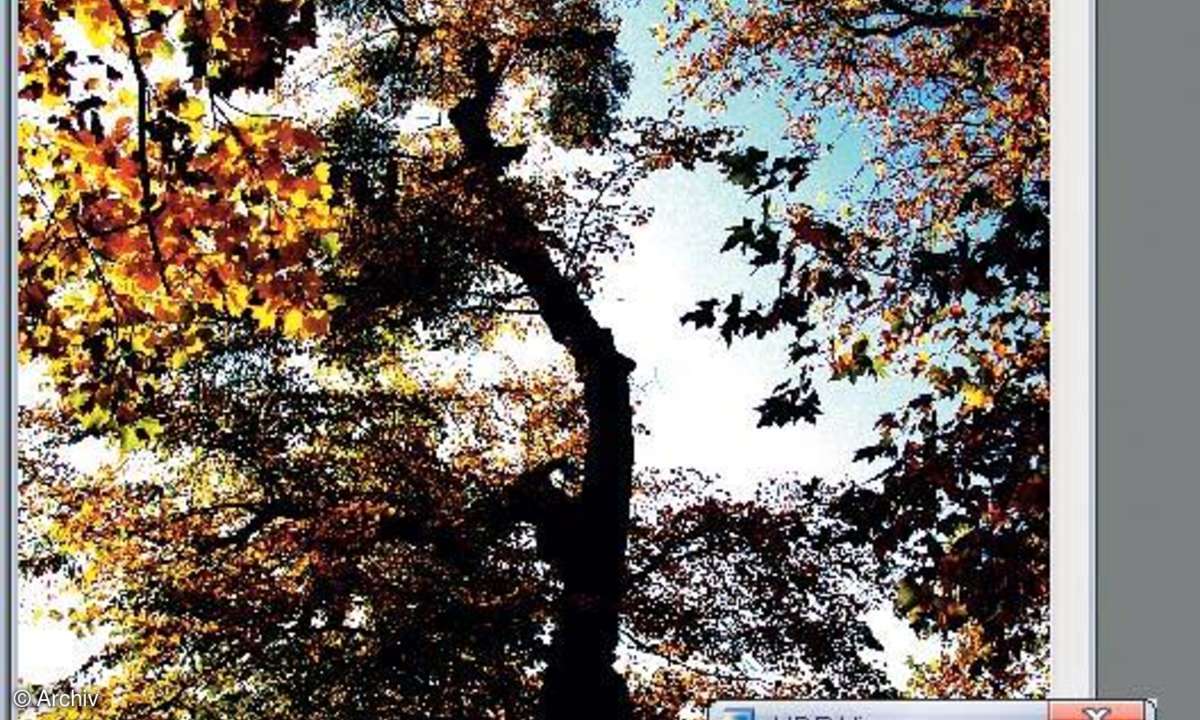
Step 6: In der Raw-Darstellung kann man unter dem Menüpunkt "HDR" das HDR-Histogramm aufrufen und man erhält eine Schätzung des Dynamikumfangs. Wenn Sie ein Raw-Bild mehrmals bearbeiten wollen, sollten Sie es speichern.
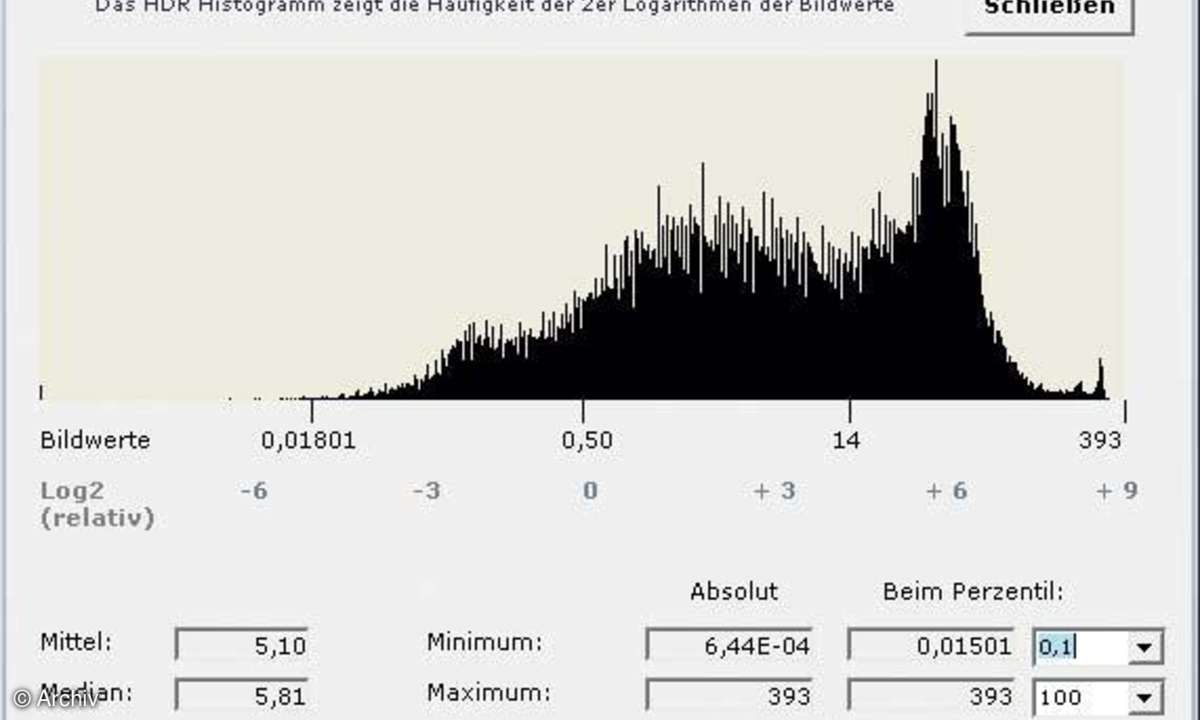
Step 7: Wählen Sie im Menü "HDR" den Punkt "Tone Mapping". Photomatix Pro wird nun ein erstes Ergebnis anzeigen. Dies können Sie mit verschieden Reglern aber noch deutlich verbessern oder Ihrem Geschmack annähern.
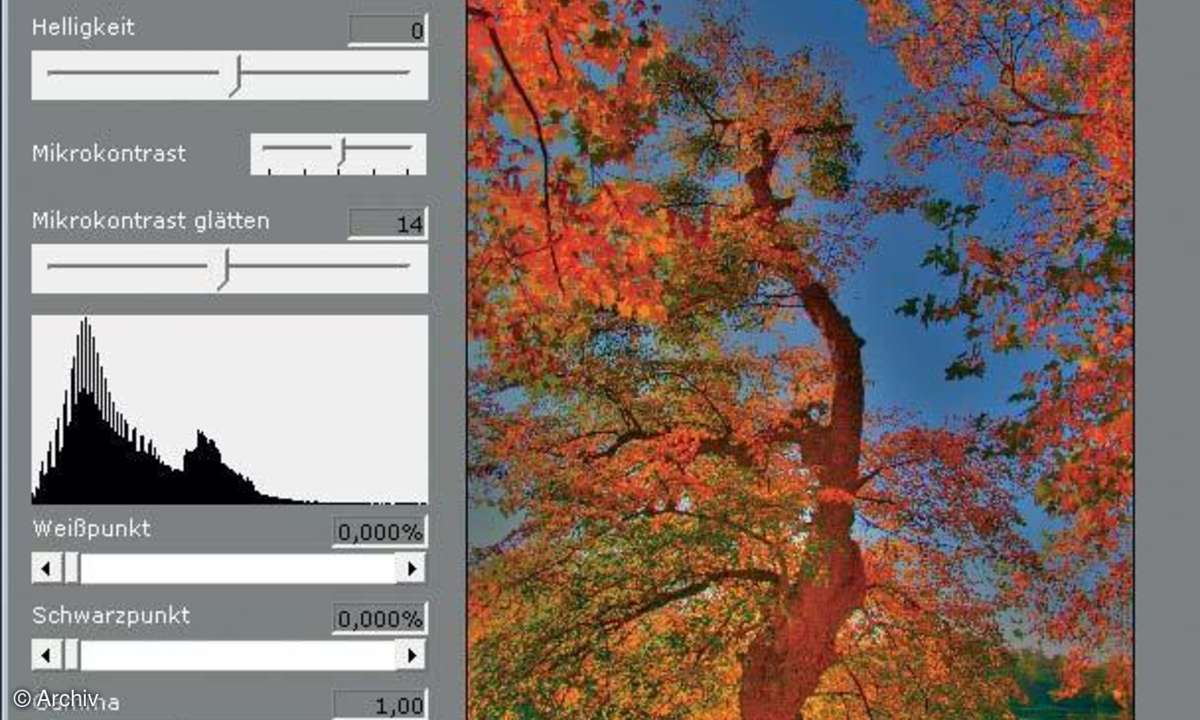
Step 8: Wenn Sie ein möglichst natürliches Bild erhalten wollen, dann sollten Sie vor allem mit den Reglern Stärke und Farbsättigung sparsam umgehen. Die Stärke erhöht das Maß der Kontrastverstärkung. Und die Farbsättigung intensiviert die drei Farbkanäle gleichermaßen.
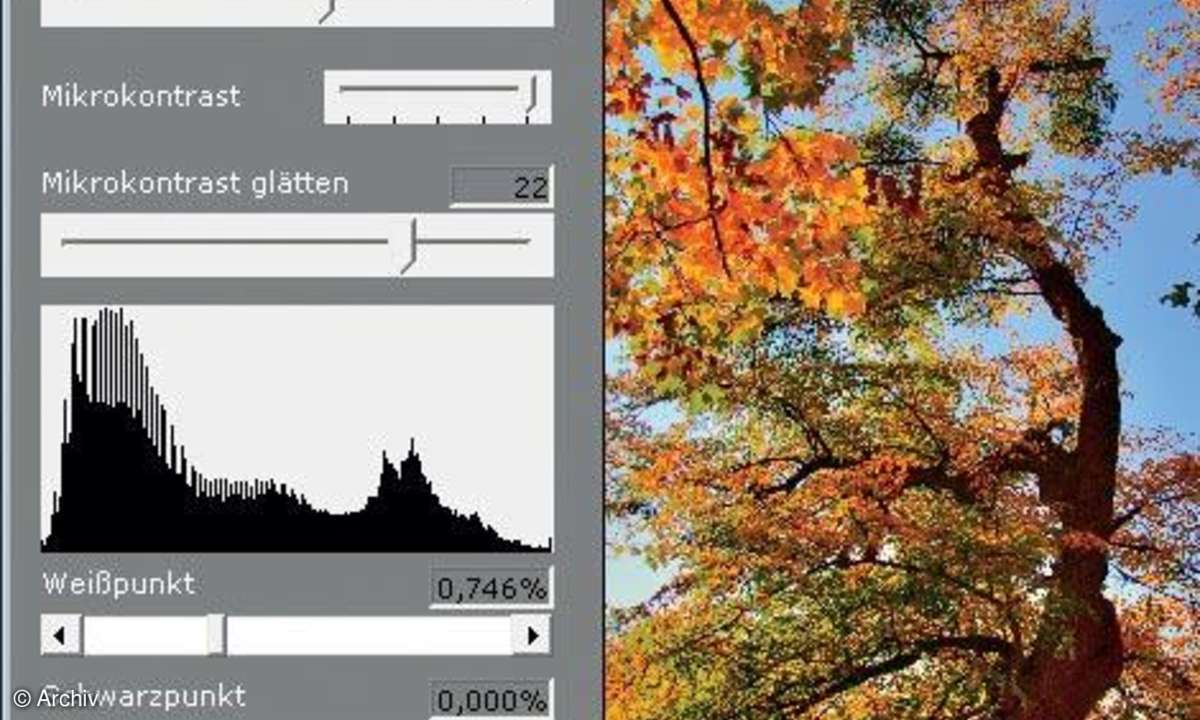
Besonders wichtig ist der Regler Lichter glätten, wenn intensive Lichtquellen im Bild sind. Werden diese nicht geglättet, entstehen so genannte "Halos" die das Bild meist unnatürlich verfremden. Glättet man aber zuviel, dann wird das Bild unscharf.
Die Helligkeit verändert die Stärke der Tonwertkompression, die letztlich die Gesamtbildhelligkeit beeinflusst. Je heller man das Bild macht, desto mehr Details werden sichtbar; das Bild verliert aber dadurch auch an Natürlichkeit.
Der Schieber Mikrokontrast glätten reduziert die lokale Verstärkung von Bilddetails. Damit kann man beispielsweise dem Rauschen in homogenen Flächen (Himmel) entgegenwirken.
Die Einstellung Weißpunkt beschneidet die Tonwerte am rechten Rand des Histogramms und verstärkt Spitzlichter. Der Schwarzpunkt beschneidet den linken Rand des Histogramms und verstärkt damit die Schatten.
Der Regler "Gamma" nimmt hauptsächlich Einfluss auf die Tonwerte der Mitteltöne. Sind Sie mit den Einstellungen zufrieden, können Sie das mit Drücken auf OK bestätigen. Um das Bild zu speichern, wählen Sie im Menüpunkt Datei Speichern unter.